RJ-3035B
FAQ & Fehlerbehebung |
Verwendung des CommTools (für Windows)
- Sie können das CommTool aus dem Abschnitt [Downloads] dieser Website herunterladen.
-
Für TJ-4020TN/4120TN/4021TN/4121TN/4021TNR/4121TNR:
Für die Nutzung von Wi-Fi ist eine optionale Wi-Fi-Schnittstelle (PA-WI-002) erforderlich. Einzelheiten finden Sie in den FAQ : " Installation des Windows-Treibers über Wi-Fi®/verdrahtetes Netzwerk". -
Für TJ-4420TN/4520TN/4620TN/4422TN/4522TN:
Zur Verwendung von Bluetooth® oder Wi-Fi ist eine optionale WLAN-/BT-Schnittstelle (PA-WB-001) erforderlich. Einzelheiten dazu finden Sie in den FAQ : "Wie verbinde ich den Drucker über Bluetooth®/Wi-Fi®/kabelloses Netzwerk?
> Wi-Fi® Netzwerkverbindung (mit BPM) (Nicht verfügbar für TD-4420TN/4520TN)
> Bluetooth®-Verbindung (Nicht verfügbar für TD-4420TN/4520TN, TJ-4020TN/4120TN/4021TN/4121TN/4021TNR/4121TNR)
> USB-Verbindung
Wi-Fi® Netzwerkverbindung (unter Verwendung des BPM)
-
Stellen Sie sicher, dass der Drucker und Ihr Computer an dasselbe Wi-Fi-Netzwerk angeschlossen sind.
Weitere Informationen finden Sie unter "So schließen Sie den Drucker an Ihren Computer an (für Windows)". - Starten Sie das BPM (Brother Printer Management Tool).
- Klicken Sie auf Druckerkonfiguration > Wi-Fi.
-
Überprüfen Sie die IP-Adresse.
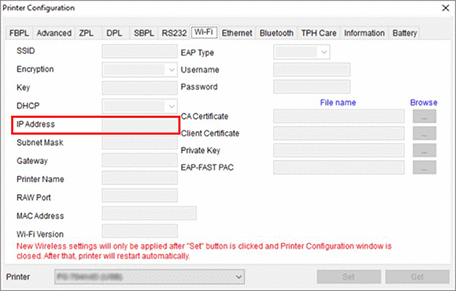
- Starten Sie das CommTool.
-
Wählen Sie TCP/IP für Übertragen und geben Sie dann die IP-Adresse ein, die Sie in Schritt 4 überprüft haben.
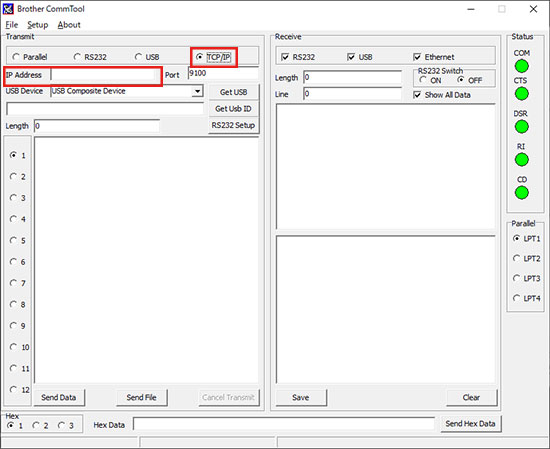
- Geben Sie den Zeichencode ein, um das Tool zu verwenden, und klicken Sie dann auf Daten senden.
Bluetooth® Verbindung
-
Wählen Sie auf Ihrem Computer im Startmenü, Windows-System > Systemsteuerung > Geräte und Drucker.
Weitere Informationen finden Sie in den FAQ: "So öffnen Sie das Fenster Geräte und Drucker". -
Klicken Sie mit der rechten Maustaste auf den Drucker, dessen Einstellungen Sie ändern möchten, und wählen Sie dann Eigenschaften.
-
Wählen Sie die Registerkarte Hardware und überprüfen Sie dann die COM-Anschlussnummer.
-
Starten Sie das CommTool.
-
Wählen Sie RS232 für Übertragen und klicken Sie dann auf RS232 Setup.
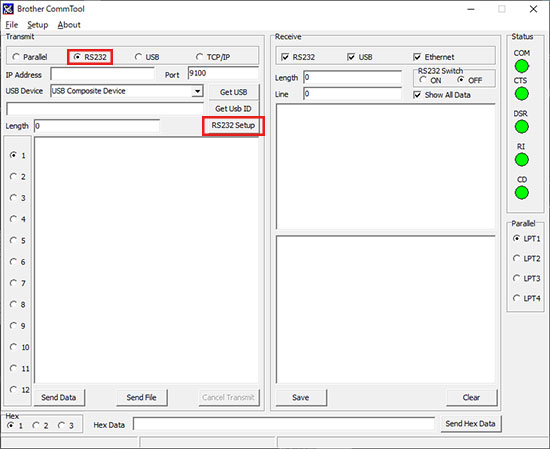
-
Wählen Sie die COM-Port-Nummer aus, die Sie in Schritt 3 überprüft haben, und klicken Sie dann auf Einstellen.
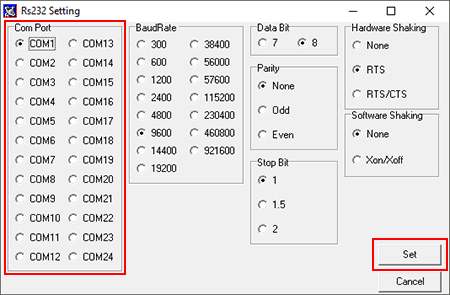
- Geben Sie den Zeichencode ein, um das Tool zu verwenden, und klicken Sie dann auf Daten senden.
USB Verbindung
- Verbinden Sie den Drucker und Ihren Computer mit einem USB Kabel.
-
Starten Sie das CommTool.
-
Wählen Sie USB für Senden.
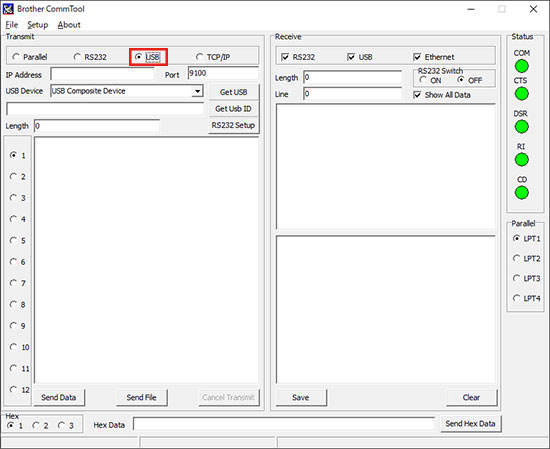
-
Wählen Sie USB-Druckunterstützung für USB-Gerät und klicken Sie dann auf USB-ID abrufen.
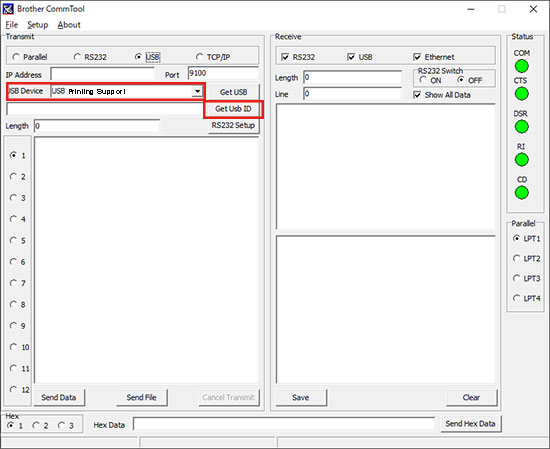
- Geben Sie den Zeichencode ein, um das Tool zu verwenden, und klicken Sie dann auf Daten senden.